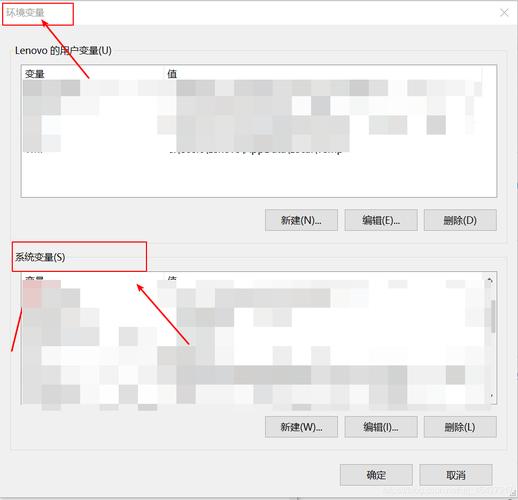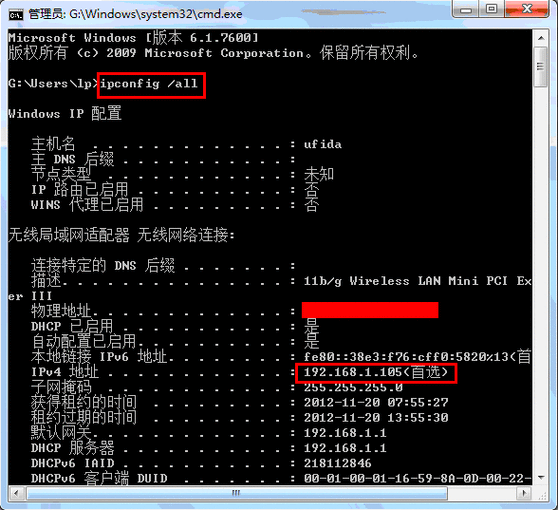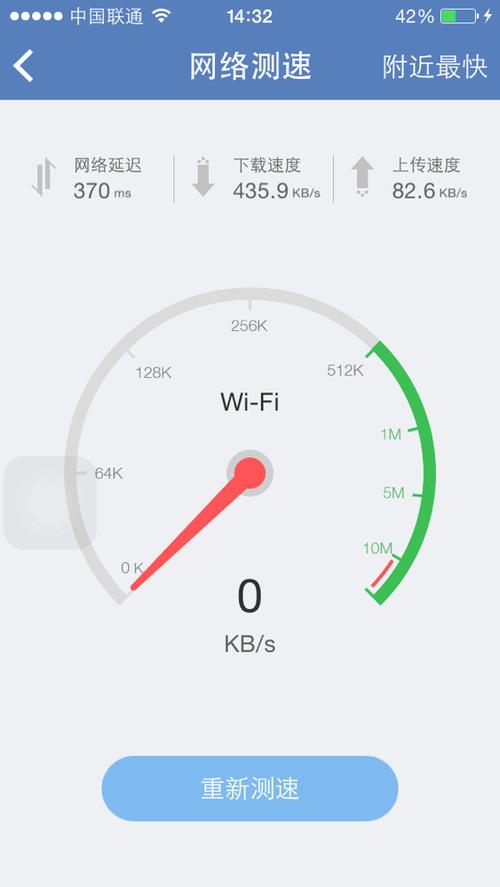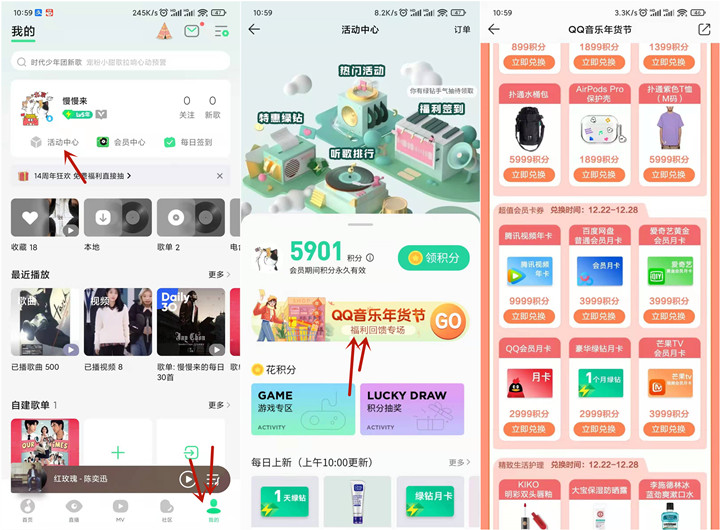当您尝试打印PDF文件时,遇到Adobe报错可能会非常令人沮丧,尤其是当您急需打印文档时,这类问题可能是由多种因素引起的,包括软件冲突、驱动程序问题、系统不兼容、PDF文件损坏或打印机设置错误等,以下是一些详细的解决方法,可以帮助您诊断并解决打印PDF文件时遇到的Adobe报错问题。
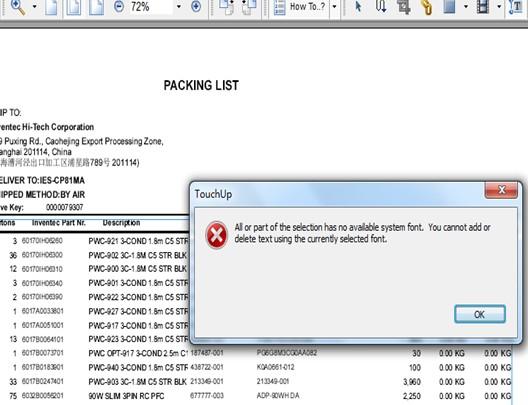
确认Adobe阅读器或Adobe Acrobat的版本,确保您使用的是最新版本的软件,因为软件更新通常包含了错误修复和性能改进,以下是您可以尝试的一些解决步骤:
1、检查Adobe软件更新:
打开Adobe Reader或Adobe Acrobat。
转到“帮助”菜单,选择“检查更新”。
跟随屏幕上的指示完成更新过程。
2、尝试使用不同的PDF阅读器:
有时Adobe软件可能存在特定问题,使用如Google Chrome内置的PDF阅读器、Foxit Reader或PDFXChange Viewer等替代软件,可以确认问题是否由Adobe软件引起。
3、打印机驱动程序检查:
确认您的打印机驱动程序是最新的,访问打印机制造商的官方网站,下载并安装适用于您操作系统的最新驱动程序。
在设备管理器中检查打印机状态,确保它已正确识别,并且没有任何警告或错误标志。
4、操作系统权限问题:
确认您有足够的权限来执行打印任务,在某些情况下,需要以管理员身份运行Adobe程序。
右键点击Adobe Reader或Adobe Acrobat的快捷方式,选择“以管理员身份运行”,然后尝试打印。
5、PDF文件损坏:
有时PDF文件可能因为各种原因损坏,导致打印时出错,尝试打开另一个PDF文件,检查问题是否特定于某个文件。
如果怀疑文件损坏,尝试从原始来源重新下载或重新生成PDF文件。
6、关闭其他程序:
有些后台程序可能与Adobe软件冲突,关闭不必要的程序可能有助于解决问题。
使用任务管理器结束Adobe进程,然后重新打开Adobe程序并尝试打印。
7、调整打印设置:
在打印对话框中,尝试不同的打印质量或纸张设置。
清除打印队列中的任何挂起任务,并确保没有其他打印作业正在等待。
8、使用Adobe的修复工具:
如果是Adobe Acrobat,可以使用“工具”菜单下的“修复PDF”功能来修复损坏的文件。
对于Adobe Reader,可以考虑将PDF文件转换为可编辑的格式,如Word或RTF,然后再转换回PDF格式。
9、重置Adobe打印偏好设置:
在Adobe Reader或Acrobat中,转到“编辑”菜单,选择“首选项”,然后点击“打印”。
点击“恢复默认设置”,然后尝试重新打印。
10、系统重置:
如果以上步骤都无法解决问题,可以尝试重置操作系统中的打印子系统。
在Windows中,您可以通过命令提示符运行net stop spooler和net start spooler命令来重启打印服务。
以上方法涵盖了多种可能引起Adobe打印报错的常见原因及其解决方案,如果您在尝试了这些方法后仍然无法打印PDF文件,可能需要更专业的技术支持,可以联系Adobe的技术支持团队,或者如果您是在工作环境中,可以联系IT部门寻求帮助。
在解决问题的过程中,请记得详细记录所采取的步骤和遇到的具体错误信息,这些信息将有助于快速定位问题,并可能为技术支持团队提供解决问题的线索,希望这些信息能帮助您成功解决打印PDF文件时遇到的Adobe报错问题。